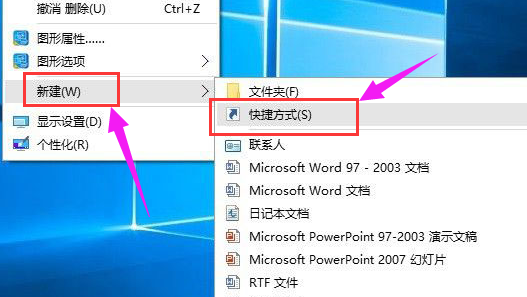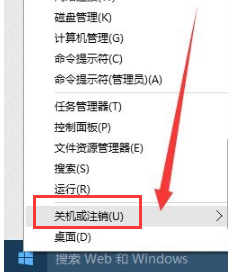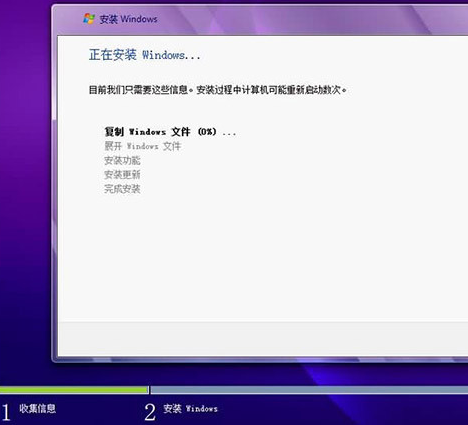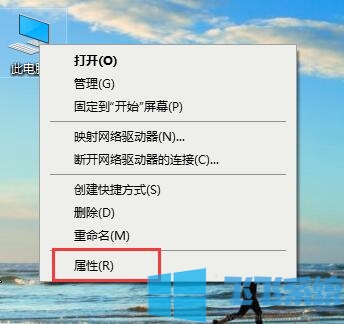- 编辑:飞飞系统
- 时间:2024-04-15
本文将介绍如何检查并升级到Windows 11,通过介绍该主题并强调其价值,为读者提供一种便捷的方法来升级到最新的操作系统。升级到Windows 11可以获得更好的用户体验和更多的功能,所以这篇文章对于想要升级的用户来说非常有价值。

刀具原材料:
品牌型号:戴尔XPS 13
操作系统版本:Windows 10
软件版本:Windows 10 2004版
一、检查系统要求
1. 检查处理器:Windows 11 需要64 位处理器,支持2 个或更多核心,时钟频率最低为1 GHz。打开“此电脑”,右键“属性”,查看处理器信息。
2. 检查内存和存储空间:Windows 11 需要至少4 GB 内存和64 GB 存储空间。打开“设置”应用程序,点击“系统”,然后点击“存储”以查看内存和存储空间。
3. 检查显卡和显示器:Windows 11 需要支持DirectX 12 或更高版本的显卡,显示器分辨率至少为720p。打开“设备管理器”,展开“显示适配器”,查看显卡信息。
二、升级到Windows 11
1. 使用Windows Update 升级:打开“设置”应用程序,单击“Windows Update”,然后单击“检查更新”。如果有可用的Windows 11 更新,请单击“下载”并按照提示完成升级。
2.使用Windows 11安装助手升级:下载并运行Windows 11安装助手。它将检查您的设备是否满足升级要求并帮助您下载和安装Windows 11。
3. 使用媒体创建工具升级:下载并运行媒体创建工具,选择“升级此电脑”,然后按照提示完成升级过程。
总结:
通过本文的介绍,我们了解了如何检查并升级到Windows 11。升级到Windows 11可以获得更好的用户体验和更多的功能,因此对于想要升级的用户来说非常重要。通过检查系统要求并选择合适的升级方法,我们可以轻松升级到最新的操作系统。